Mundarija
Ushbu maqolada men qanday qilib yacheykada Excelda matn borligini hisoblashingiz mumkinligini ko'rsataman. Men sizga matnlarni o'z ichiga olgan katakchalar sonini, shuningdek, sonini hisoblashni ko'rsataman. matnlarni o'z ichiga olgan, lekin ma'lum bir matn qiymatini o'z ichiga olgan yoki istisno qiladigan hujayralar.
Mashq kitobini yuklab oling
Agar hujayrada matn bo'lsa, hisoblang.xlsm
5 ta oson yondashuv Hujayra Excelda matnni o'z ichiga olgan bo'lsa, hisoblash
Bu yerda biz ba'zi mijozlarning Ismlari va ularning Bog'lanish manzillari bilan atalgan kompaniyaga tegishli ma'lumotlar to'plamiga egamiz. Kungaboqar bolalar bog'chasi.
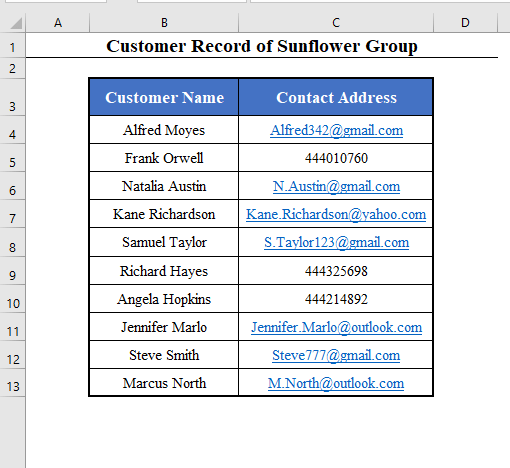
Bugun bizning maqsadimiz aloqa manzillari orasida qancha manzillar E-pochta ekanligini hisoblash.
Bu biz manzilni raqam emas, matn bo'lsa, hisoblaymiz degan ma'noni anglatadi.
1. Excelda katakchada matn borligini hisoblash uchun COUNTIF funksiyasidan foydalaning
Matnlarni o'z ichiga olgan katakchalar sonini hisoblash uchun Excelning COUNTIF funksiyasidan foydalanishingiz mumkin.
Bunga erishish uchun COUNTIF funktsiyasi ning mezoni sifatida Yulduzcha belgisi (*) dan foydalaning.
Shuning uchun E-pochta manzillarining umumiy sonini hisoblash formulasi quyidagicha bo'ladi:
=COUNTIF(C4:C13,"*") [ Bu yerda C4:C13 mening aloqa manzillarim diapazoni. Siz uni ehtiyojingizga qarab kiritasiz.]
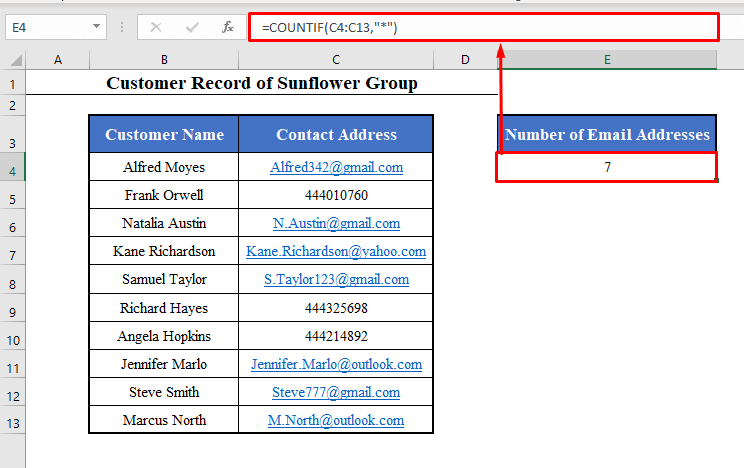
Qarang, u matn manzillarining umumiy sonini, ya'ni Email manzillarini hisoblab chiqdi.
Natija 7 .
Batafsil o'qing: Excelda turli matnli hujayralarni hisoblash (5 usul)
2. ISTEXT va SUMPRODUCT funksiyalarini birlashtirib, katakchada Excelda matn borligini hisoblash uchun
Siz ISTEXT funksiyasi va SUMPRODUCT funksiyasi kombinatsiyasidan
E-pochta manzillari sonini shu tarzda hisoblash uchun maʼlumotlar toʻplamidan istalgan katakchani tanlang va quyidagi formulani kiriting:
=SUMPRODUCT(--ISTEXT(C4:C13)) [ Bu yerda C4:C13 - mening aloqa manzillarim diapazoni. Siz uni o'zingizning ehtiyojingizga ko'ra kiritasiz.]
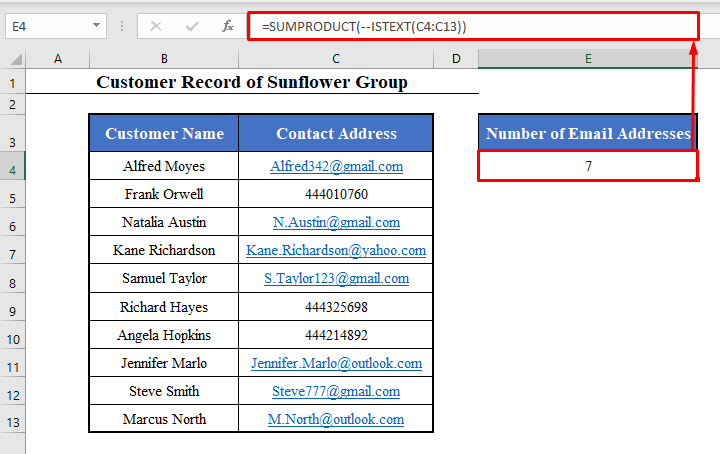
Qarang, biz yana matnli manzillar sonini muvaffaqiyatli hisobladik. Va bu 7 .
⧪ Formulaning izohi:
- ISTEXT(C4:C13) C4 diapazonining har bir katakchasini tekshiradi: C13 va agar katakchada matn bo'lsa, TRUE qaytaradi. Aks holda, u FALSE ni qaytaradi.
- Shunday qilib, ISTEXT(C4:C13) mantiqiy qiymatlar massivini qaytaradi, TRUE va FALSE .
- –ISTEXT(C4:C13) ISTEXT funksiyasi tomonidan qaytarilgan massivni 1 va 0 li massivga aylantiradi.
- U TRUE ni 1 ga va FALSE ni 0 ga aylantiradi.
- Nihoyat, SUMPRODUCT funksiyasi umumiy diapazonning yig'indisini qaytaradi. Ya'ni, diapazondagi 1 sonini qaytaradi.
- Shunday qilib, formula hujayralar sonini qaytaradidiapazondagi matn qiymatlarini o'z ichiga oladi.
3. Hujayrada matn, shu jumladan Excelda ma'lum bir matn bo'lsa, hisoblash uchun COUNTIF funksiyasidan foydalaning
Hozirgacha biz matn manzillari, ya'ni E-pochta bo'lgan katakchalar sonini hisoblab chiqdik. Manzillar.
Siz Matn qiymatlari, jumladan, ma'lum bir matnni o'z ichiga olgan katakchalar sonini hisoblash uchun COUNTIF funksiyasidan ham foydalanishingiz mumkin.
Masalan, keling Gmail manzillaridan foydalanadigan mijozlar sonini hisoblashga harakat qiling.
Buni amalga oshirish uchun biz ulardagi “gmail” qatorini oʻz ichiga olgan katakchalar sonini hisoblashimiz kerak.
Oddiy. Shunchaki “gmail” matnini Yulduzcha belgisi (*) ichiga MEZOFI sifatida mezon sifatida oʻrang.
Formula quyidagicha bo'ladi:
=COUNTIF(C4:C13,"*gmail*") ⧪ Eslatmalar:
- Bu yerda C4:C13 - mening aloqa manzillarim diapazoni.
- Va “gmail” biz izlayotgan maxsus matndir.
- Siz ularni ehtiyojlaringizga ko'ra kiritasiz.
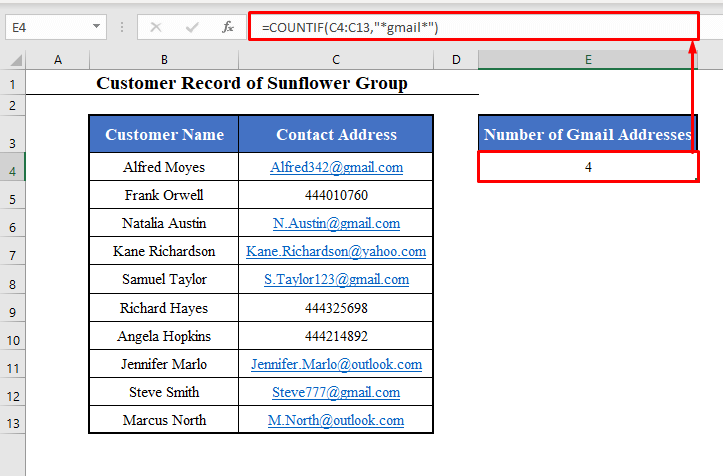
Qarang, u Gmail manzillari ni o'z ichiga olgan kataklarning umumiy sonini muvaffaqiyatli hisoblab chiqdi.
Va bu 4 .
⧪ Formulaning izohi:
- Bu yerda COUNTIF funksiyasi mezoni “*gmail*” . U matn qiymati “gmail” boʻlgan barcha satrlarni hisoblaydi.
- Shuning uchun, COUNTIF(C4:C13,”*gmail*”) C4:C13 diapazonidagi “gmail” matnini oʻz ichiga olgan barcha hujayralarni hisoblaydi.
Batafsil o'qing: Excelda ustundagi aniq so'zlarni qanday hisoblash mumkin (2 usul)
4. COUNTIFS funksiyasidan foydalanib, agar hujayra Excelda ma'lum bir matndan tashqari matn bo'lsa, hisoblash uchun foydalaning
Oldingi bo'limda biz matn qiymatlari, jumladan, ma'lum bir matnni o'z ichiga olgan katakchalar sonini hisoblashga harakat qildik.
Muayyan matndan tashqari matn qiymatlarini o'z ichiga olgan katakchalar sonini ham sanashimiz mumkin.
Buning uchun COUNTIFS funktsiyasi o'rniga COUNTIFS funksiyasidan foydalanishingiz kerak.
Masalan, Gmail manzillarini emas, balki E-pochta manzillarini o'z ichiga olgan katakchalar sonini hisoblashga harakat qilaylik.
Bu yerda biz “Gmail” qatoridan tashqari matn qiymatlarini o'z ichiga olgan katakchalar sonini hisoblashimiz kerak.
Har qanday mos katakni tanlang va quyidagi formulani kiriting:
=COUNTIFS(C4:C13,"*",C4:C13,"*gmail*") ⧪ Qo'shimcha ma'lumotlar:
- Bu yerda C4:C13 mening aloqa manzillarim diapazoni.
- Va “gmail” biz chiqarib tashlamoqchi bo'lgan maxsus matndir.
- Siz ularni ehtiyojlaringizga ko'ra kiritasiz.
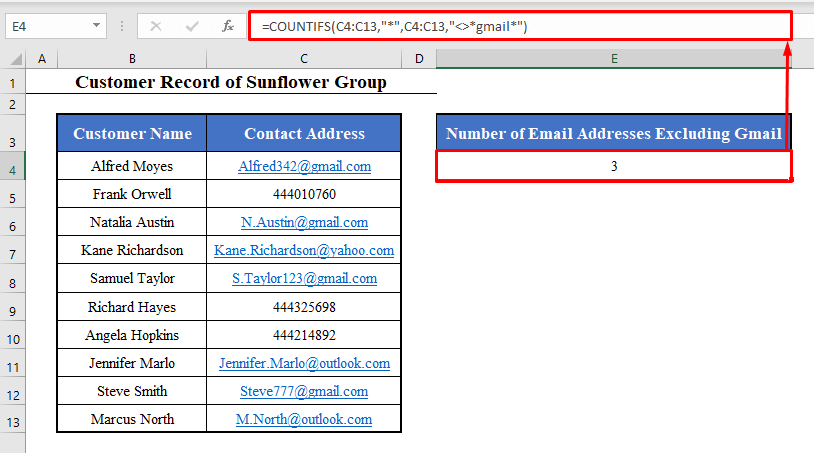
Qarang, biz Gmail manzili boʻlmagan E-pochta manzillarini yana muvaffaqiyatli hisobladik.
Bu 3 .
⧪ Formulaning izohi:
- COUNTIFS funktsiyasi birinchi navbatda barcha ma'lumotlarni hisoblaydibirinchi mezonni saqlaydigan hujayralar.
- Keyin ikkinchi mezonni saqlaydigan barcha katakchalarni sanaydi va hokazo.
- Bu yerda dastlab C4:C13 diapazonidagi matn qiymatlari ( “*” ) boʻlgan barcha katakchalarni sanaydi.
- Keyin u “gmail” ( “*gmail*” ) matnini oʻz ichiga olmagan barcha kataklarni yana hisoblaydi. Bu yerda “*gmail*” “*gmail* ” ga teng emasligini bildiradi.
- Shunday qilib, formula “gmail” bundan mustasno, matn qiymatlarini o'z ichiga olgan barcha hujayralarni hisoblaydi.
5. Barcha vazifalarni bir vaqtning o'zida bajarish uchun VBA kodini ishga tushiring
Hozirgacha biz to'rtta vazifani alohida bajardik:
- Matnlarni o'z ichiga olgan katakchalar sonini sanash
- Keyin matnlari bo'lmagan katakchalar sonini hisoblang
- Matnlarni o'z ichiga olgan, lekin ma'lum bir matnni o'z ichiga olgan katakchalar sonini hisoblang
- Shuningdek, matnlarni o'z ichiga olgan hujayralar sonini hisoblang, lekin Muayyan matnni istisno qiling
Endi biz to'rtta vazifani bir vaqtning o'zida bajara oladigan VBA kodi yordamida Makro ni ishlab chiqamiz.
⧪ 1-qadam:
➤ Klaviaturangizda ALT+F11 tugmalarini bosing. VBA oyna ochiladi.
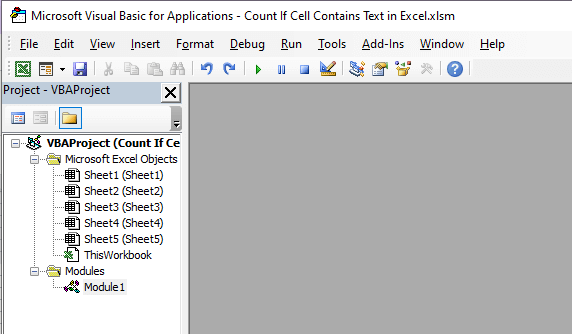
⧪ 2-qadam:
➤ Quyidagi sahifada Qo'shish yorlig'iga o'ting VBA oynasi.
➤ Mavjud variantlardan Module ni tanlang.
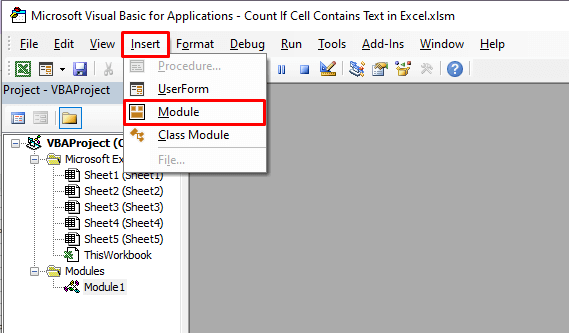
⧪ 3-qadam:
➤ “Module 1” deb nomlangan yangi modul oynasi ochiladi.
➤ Modulga quyidagi VBA kodini kiriting.
⧪ Kod:
4149
⧪ Eslatmalar:
- Ushbu kod Makro<2 hosil qiladi> deb nomlangan Agar_Hujayra_O'z ichiga olgan_Matn .
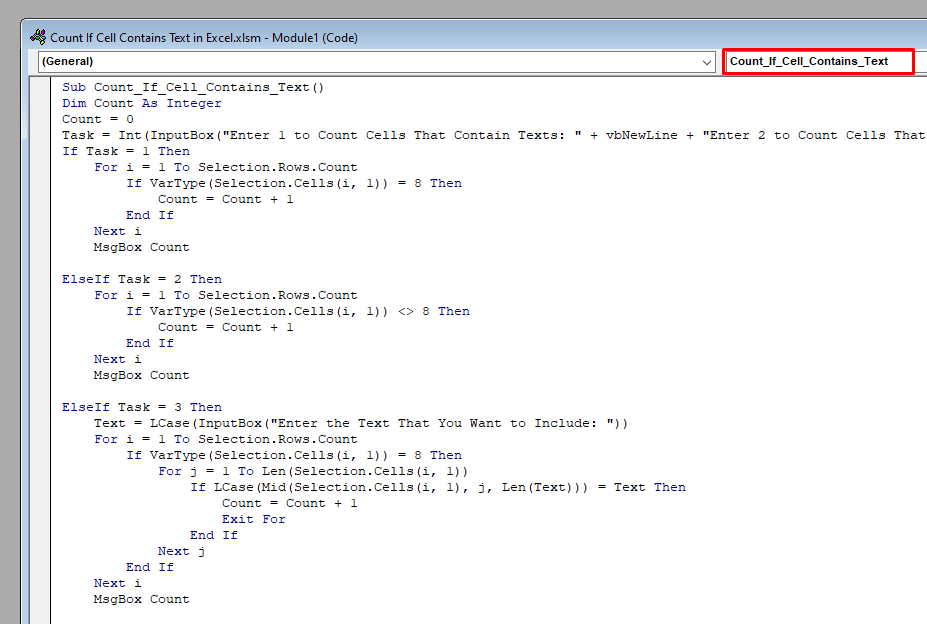
⧪ 4-qadam:
➤ Ish kitobini Excel makrosi sifatida saqlang -Yoqilgan ish kitobi .
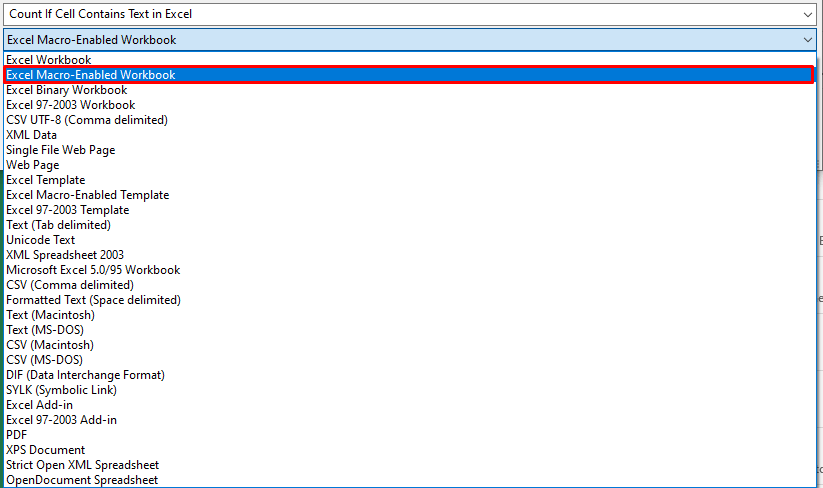
⧪ 5-qadam:
➤ Ish varaqingizga qayting.
➤ Ma'lumotlar to'plamida matnlarni sanash uchun katakchalar diapazonini tanlang .
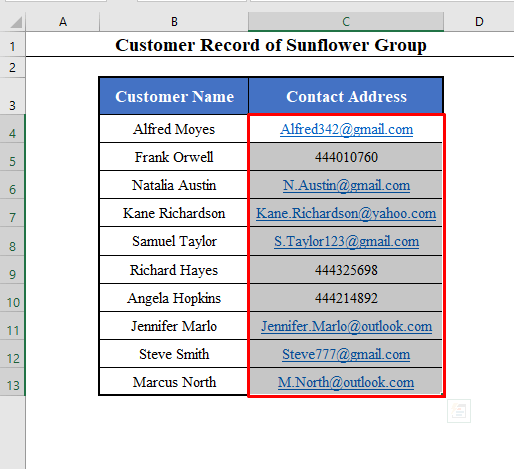
⧪ 6-qadam:
➤ Keyin klaviaturada ALT+F8 tugmalarini bosing.
➤ Makro deb nomlangan dialog oynasi ochiladi. Agar_Hujayra_O'z ichiga olgan_Matn ( Makroning nomi ) -ni tanlang va Ishga tushirish tugmasini bosing.
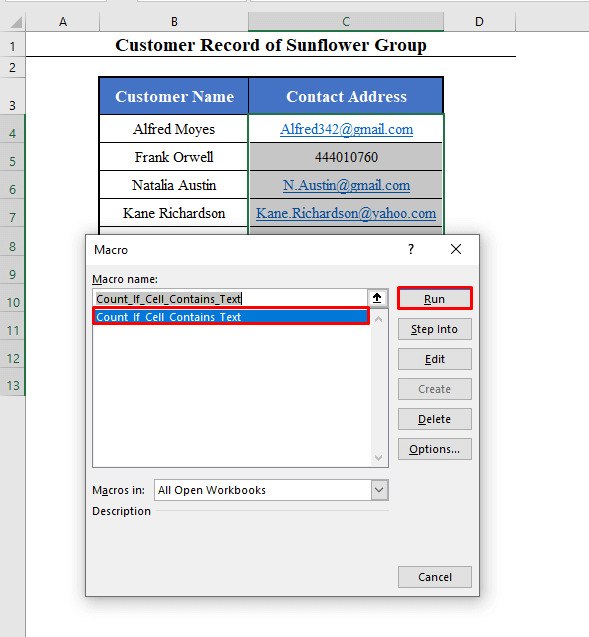
⧪ 7-qadam:
➤ Kirish oynasi soʻrash uchun paydo boʻladi 1 dan 4 gacha bo'lgan butun sonni kiritishingiz kerak, ularning har biri u erda aytib o'tilgan muayyan vazifa uchun.
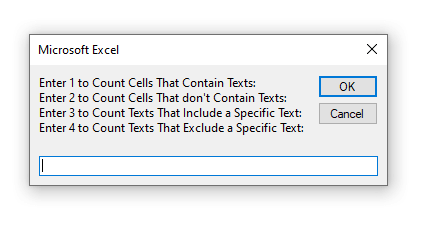
⧪ 8-qadam:
➤ Agar siz matn qiymatlari bo'lgan katakchalarni hisoblashni istasangiz, 1<2 kiriting>. Keyin OK tugmasini bosing.
➤ Siz matnlarni o'z ichiga olgan katakchalar sonini ko'rsatadigan xabar oynasini olasiz (bu misolda 7 ).
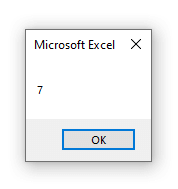
⧪ 9-qadam:
➤ Agar siz matn qiymatlari bo'lmagan katakchalarni hisoblashni istasangiz, kiriting. 2 . Keyin OK tugmasini bosing.
➤ Siz hujayralar sonini ko'rsatadigan xabar oynasini olasizmatnlarni o'z ichiga olmaydi (ushbu misolda 3 ).

⧪ 10-qadam:
➤ Agar siz matn qiymatlarini o'z ichiga olgan, lekin ma'lum bir matnni o'z ichiga olgan katakchalarni hisoblashni istasangiz, kiriting 3 . Keyin OK tugmasini bosing.
➤ Muayyan matnni kiritishingizni so'rab yana Kirish qutisi olasiz. Bu yerda men “gmail” ni kiritdim.
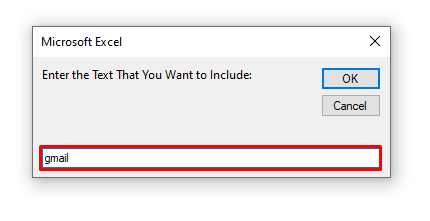
⧪ Eslatma: Bu katta-kichik harflarga sezgir emas. Bu shuni anglatadiki, agar siz “Gmail” ni kiritsangiz, u “gmail” ni ham oʻz ichiga oladi.
➤ Keyin OK tugmasini bosing.
➤ Siz matnlarni o'z ichiga olgan, lekin maxsus matnni o'z ichiga olgan hujayralar sonini ko'rsatadigan xabar oynasini olasiz ( “gmail” bu yerda, 4 ).
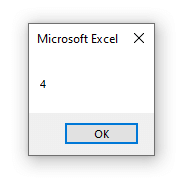
⧪ 11-qadam:
➤ Agar siz matn qiymatlarini o'z ichiga olgan, lekin ma'lum bir matnni o'z ichiga olgan katakchalarni hisoblashni istasangiz, kiriting 4 . Keyin OK tugmasini bosing.
➤ Muayyan matnni kiritishingizni so'rab yana Kirish qutisi olasiz. Bu yerda men yana “gmail” ni kiritdim.
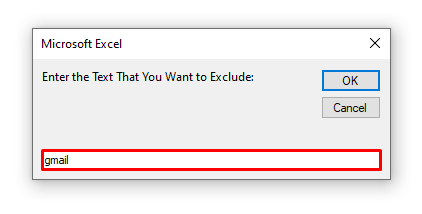
⧪ Eslatma: Bu ham katta-kichik harflarga sezgir emas. Bu shuni anglatadiki, agar siz “Gmail” ni kiritsangiz, u ham yaxshi ishlaydi.
➤ Keyin OK tugmasini bosing.
➤ Siz matnlarni o'z ichiga olgan hujayralar sonini ko'rsatadigan xabarlar oynasini olasiz, lekin ma'lum matnni istisno qiling ( “gmail” bu yerda, 3 ).
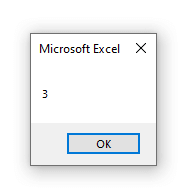
Batafsil o'qing: Ma'lum matnni o'z ichiga olgan hujayralarni hisoblash uchun Excel VBA
Xulosa
Ushbu usullardan foydalanib, agar siz hisoblashingiz mumkinyacheyka Excelda ma'lum bir matnni o'z ichiga olgan yoki chiqarib tashlaydigan matnni o'z ichiga oladi. Boshqa usulni bilasizmi? Yoki savollaringiz bormi? Bemalol bizdan so'rang.

